Promjene u vašem registru najbrži su način da to popravite
- Ako imate posla s pogreškom Outlook nije mogao stvoriti radnu datoteku, to može biti zbog vrijednosti registra koja pokazuje na pogrešan direktorij.
- Ovaj problem možete riješiti ažuriranjem Microsoft Officea.
- Popravak datoteka sustava Office još je jedno sigurno rješenje.
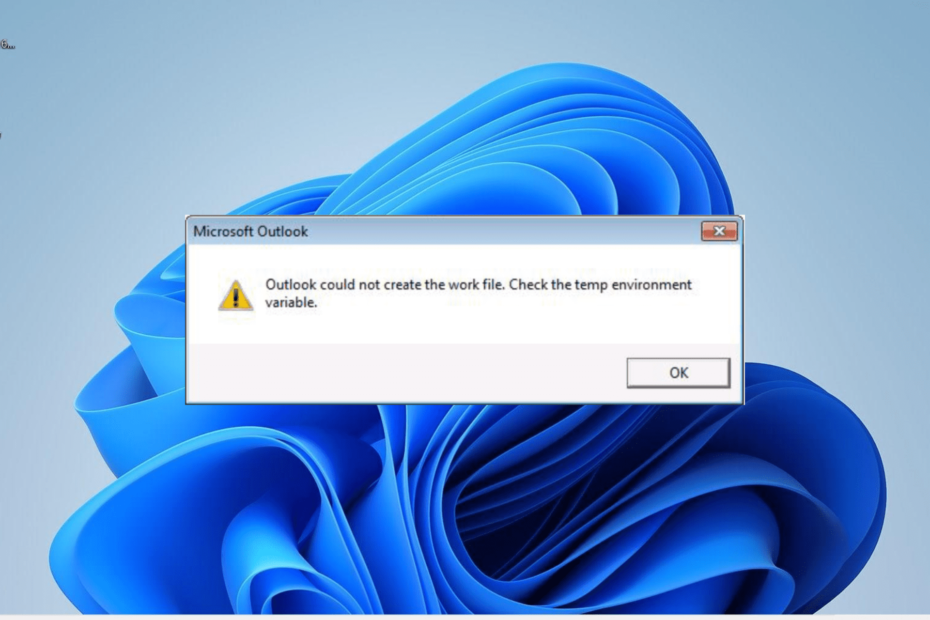
- Optimizirajte korištenje resursa: Opera One koristi vaš Ram učinkovitije nego Brave
- AI i prilagođen korisniku: Nova značajka dostupna izravno s bočne trake
- Bez reklama: Ugrađeni Ad Blocker ubrzava učitavanje stranica i štiti od rudarenja podataka
- Prikladno za igranje: Opera GX je prvi i najbolji preglednik za igrače
- ⇒ Nabavite Operu One
Outlook nije mogao stvoriti poruku o pogrešci radne datoteke, što je dosadna pogreška s kojom se korisnici susreću. Ova se pogreška obično pojavljuje ako vrijednost niza predmemorije ne pokazuje na važeći direktorij u registru.
Ono što ovu pogrešku čini neugodnom je to što vam onemogućuje pristup aplikaciji Outlook. Srećom, postoje sigurna rješenja koja vam mogu pomoći da otklonite pogrešku, a mi ćemo ih detaljno opisati u ovom vodiču.
Zašto Outlook nije mogao stvoriti radnu datoteku?
Ispod su neki od uzroka zbog kojih Outlook nije mogao stvoriti radnu datoteku, provjerite pogrešku varijable privremene okoline:
- Pogrešna vrijednost niza predmemorije: Ova se pogreška pojavljuje ako vrijednost niza predmemorije ne pokazuje na važeći direktorij u registru. To možete popraviti promjenom vrijednosti registra u uređivaču registra, što zauzvrat rješava problem s vašim privremenim datotekama.
- Problemi s instalacijom sustava Office: Drugi uzrok problema s radnom datotekom programa Outlook je problema s instalacijom sustava Office. To možete popraviti popravkom paketa.
Kako mogu popraviti pogrešku Outlook nije mogao stvoriti radnu datoteku?
1. Uredite postavke registra
- pritisni Windows tipka + R, tip regedit, i kliknite u redu za pokretanje uređivača registra.
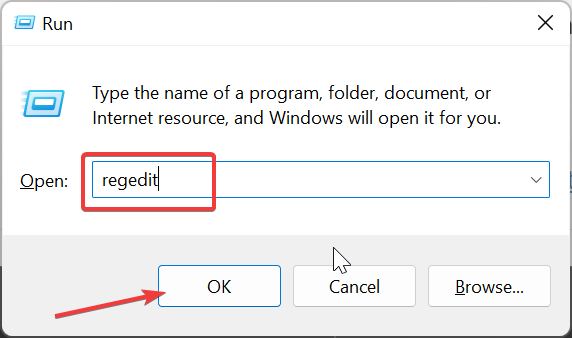
- Dođite do staze ispod u lijevom oknu:
HKEY_CURRENT_ USER \Software\Microsoft\Windows\CurrentVersion\Explorer\User Shell Folders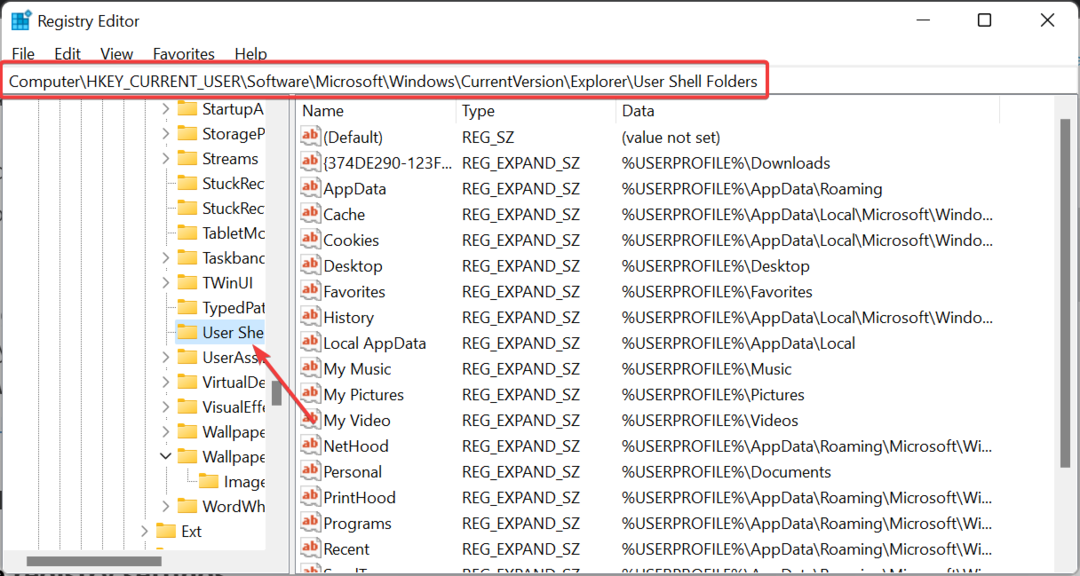
- Sada dvaput kliknite na Predmemorija tipku u desnom oknu.
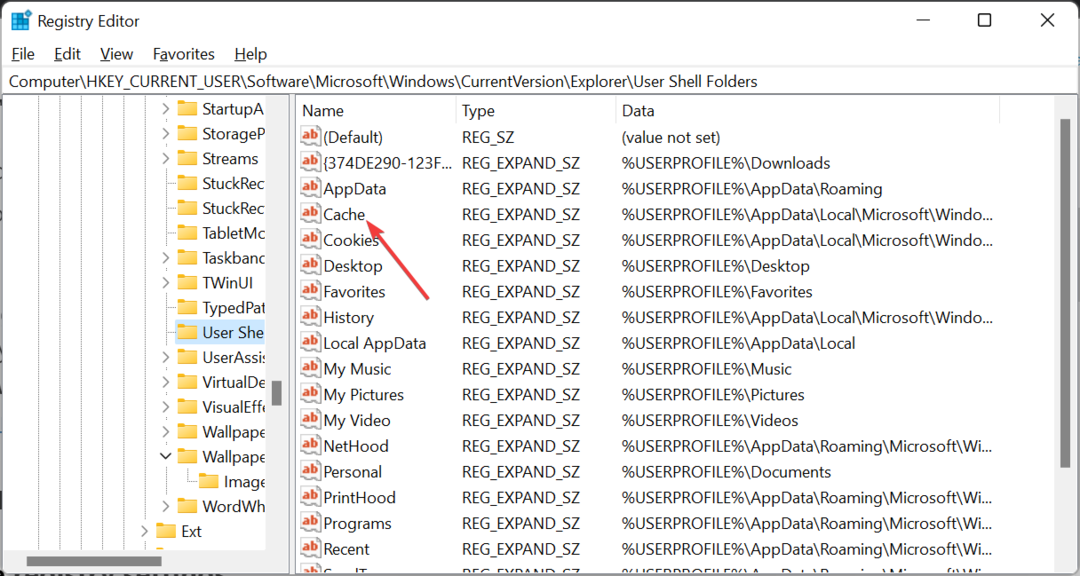
- Zatim promijenite Podaci o vrijednosti na put ispod:
%USERPROFILE%\AppData\Local\Microsoft\Windows\INetCache - Na kraju kliknite na u redu i zatvorite uređivač registra.
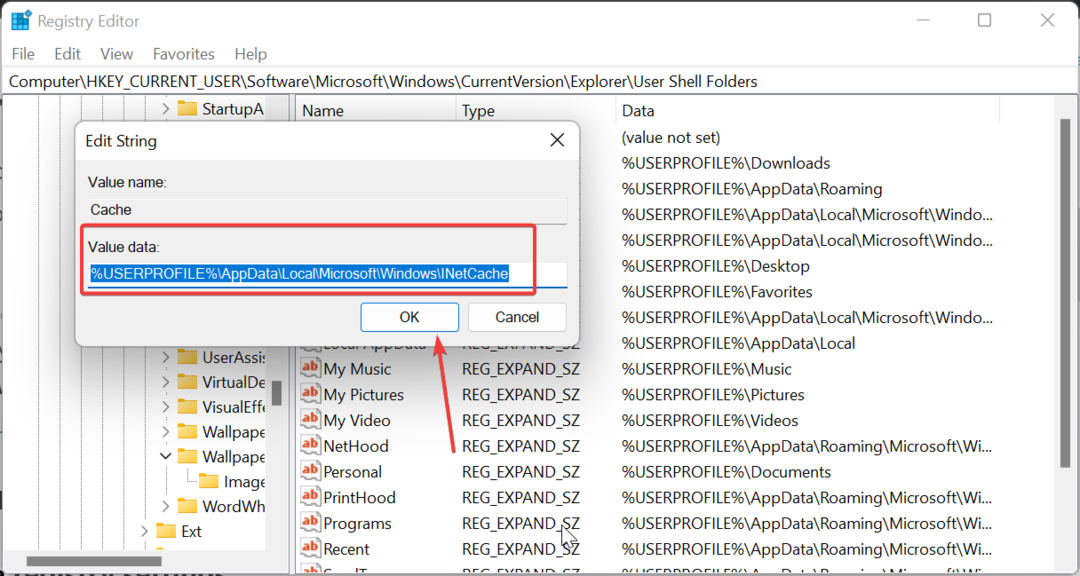
Prva stvar koju treba učiniti da biste popravili Outlook nije mogao stvoriti radnu datoteku, provjerite grešku varijable privremene okoline je promijeniti vrijednost niza koja pokazuje na krivi direktorij u uređivaču registra.
Ovo bi trebalo riješiti problem s ključem registra predmemorije i vratiti normalan Outlook.
2. Ažurirajte Office
- Pokrenite bilo koju aplikaciju sustava Office i kliknite Datoteka izbornik na vrhu.
- Izaberi Više i odaberite Račun opciju u lijevom oknu.
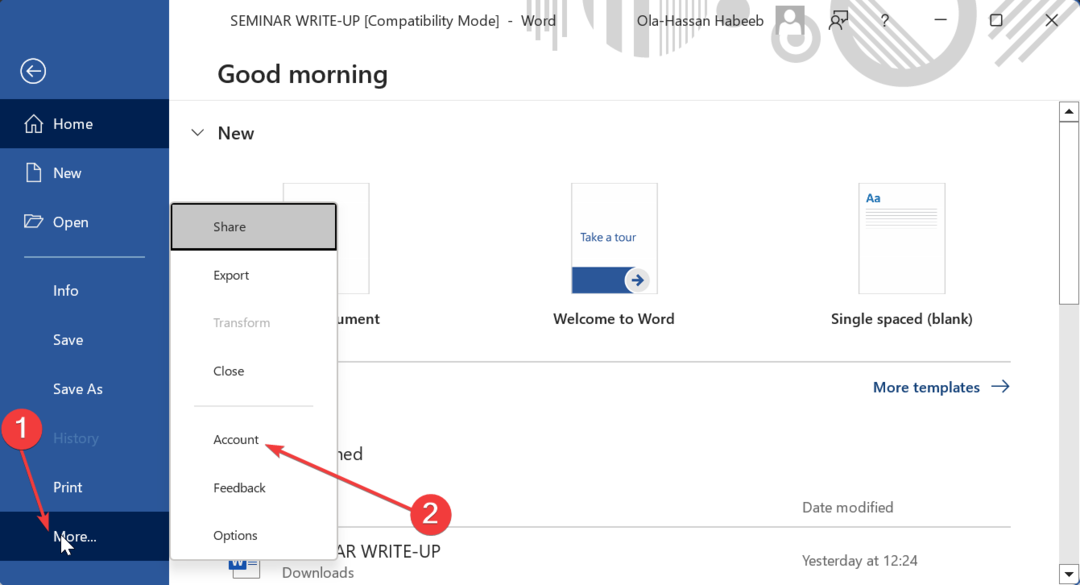
- Sada kliknite Opcije ažuriranja u odjeljku Informacije o proizvodu.
- Na kraju odaberite Ažurirati sada iz padajućeg izbornika Opcije ažuriranja i pričekajte da se proces ažuriranja završi.
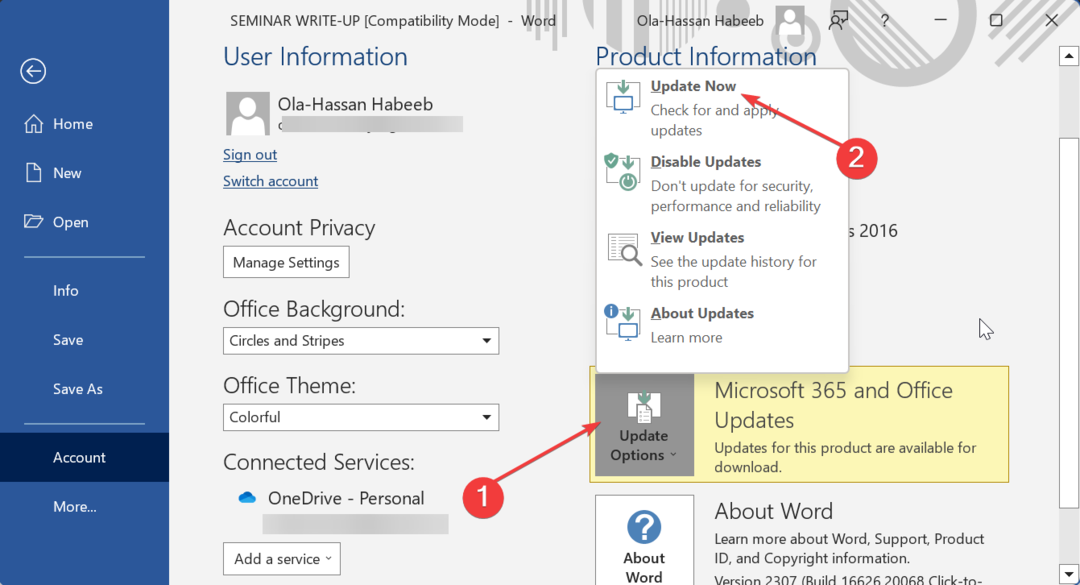
U nekim slučajevima Outlook nije mogao stvoriti radnu datoteku, problem može biti posljedica zastarjele aplikacije sustava Office. Ažuriranje Microsoft Officea trebalo bi ukloniti pogrešku.
Imajte na umu da ako ste Microsoft Office kupili u Windows Storeu, ažuriranja za Office možete instalirati tamo.
- Outlook kalendar ne dopušta uređivanja: 3 načina da to popravite
- Outlook kalendar ne prikazuje praznike? Evo kako to popraviti
- Outlook kalendar se ne sinkronizira? Evo što možete učiniti
- Popravak: Pogreška ovog dodatka nije moguće pokrenuti u programu Outlook
3. Ured za popravak
- pritisni Windows tipka + S, tip kontrolirati u okviru za pretraživanje i odaberite Upravljačka ploča.
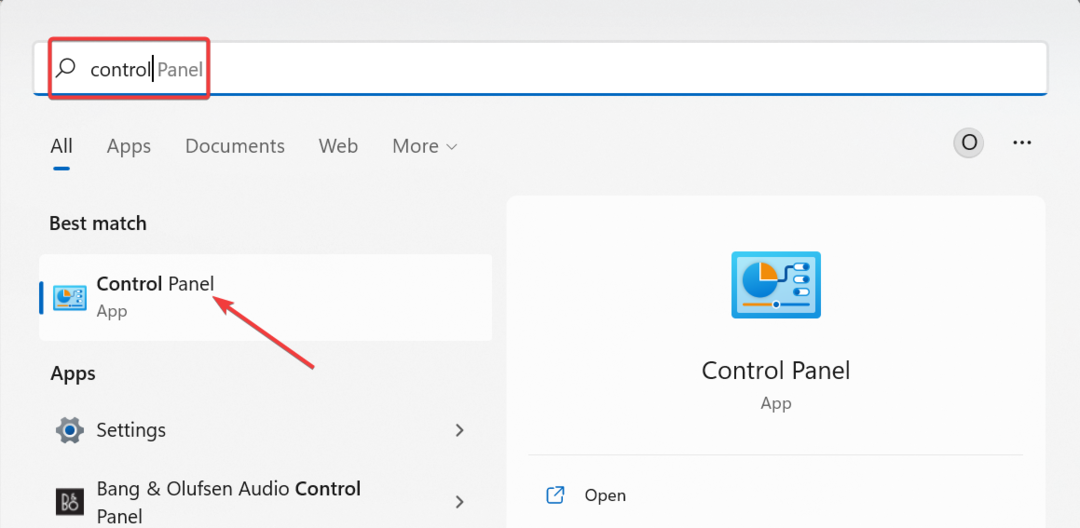
- Odaberite Deinstalirajte program ispod Programi opcija.
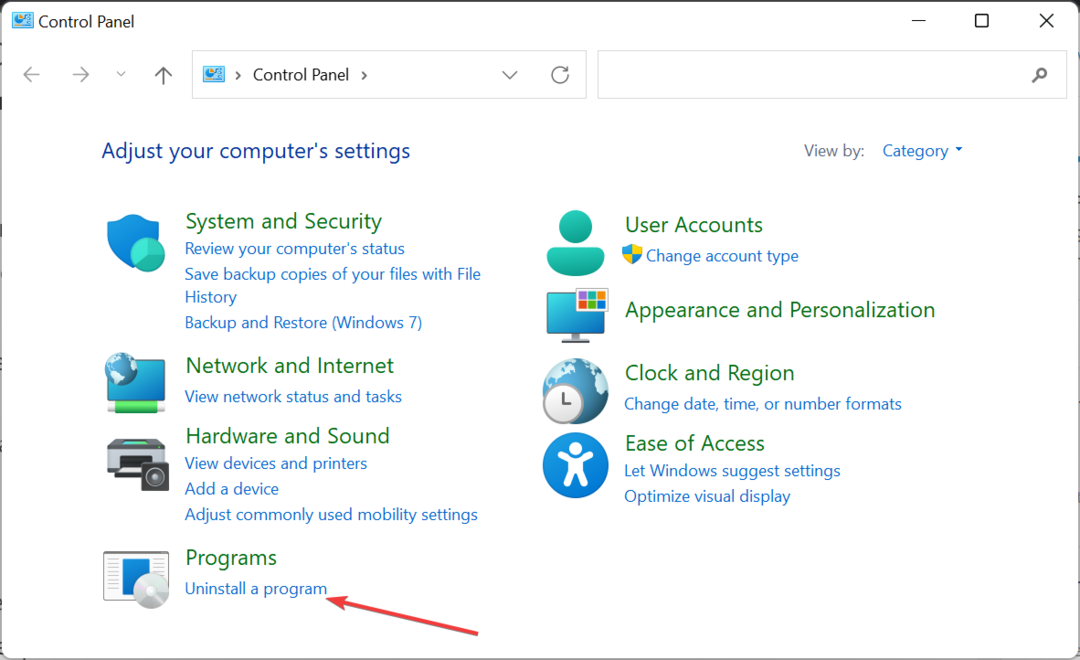
- Sada kliknite desnom tipkom miša Microsoft Office i odaberite Promijeniti.
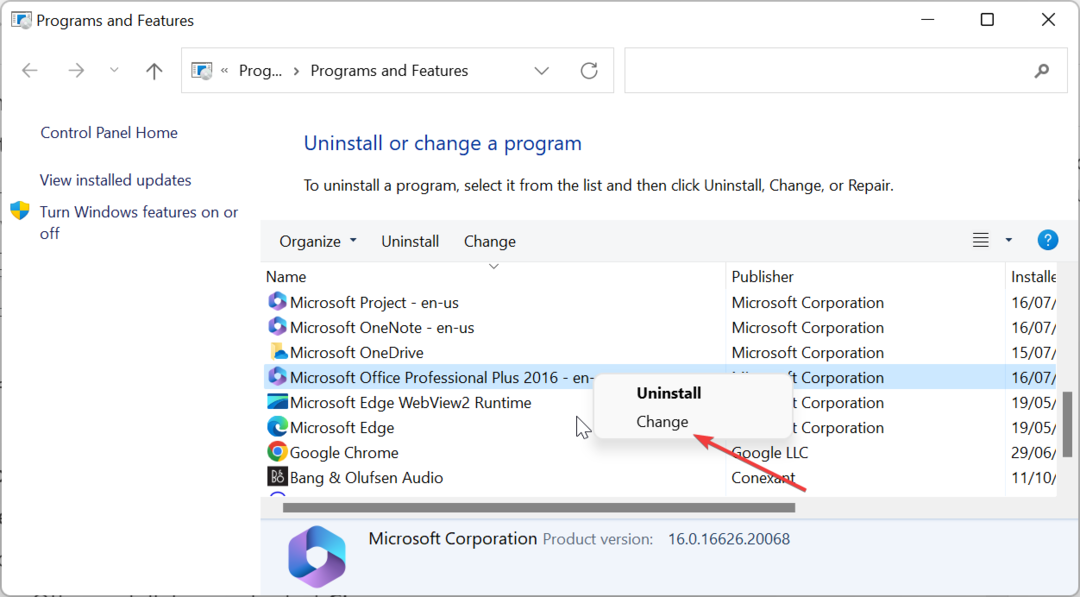
- Označite radio gumb za Online popravak i kliknite na Popravak dugme.
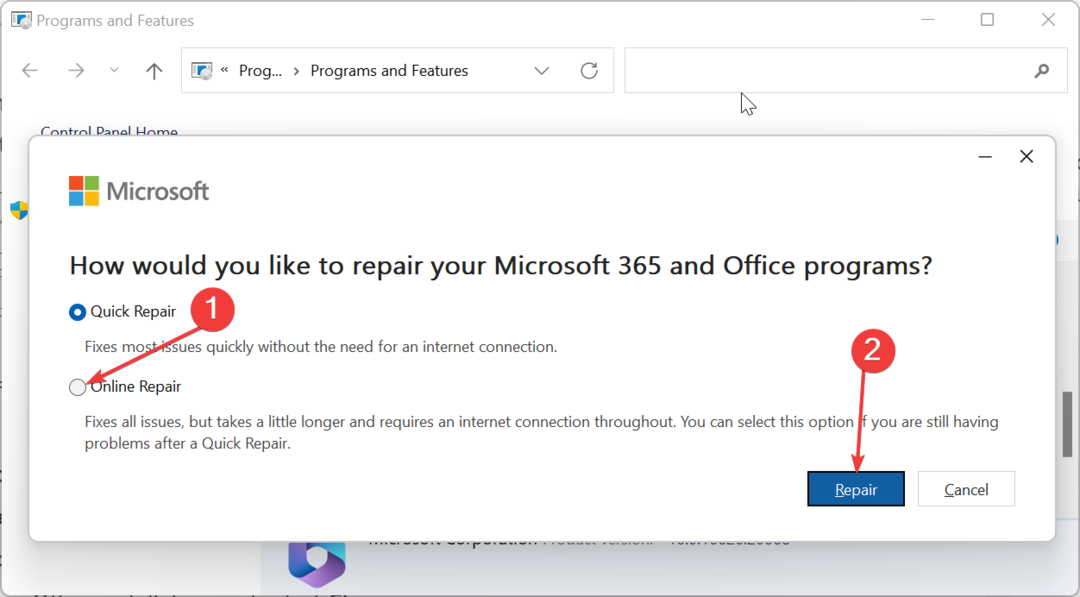
- Na kraju, slijedite upute na zaslonu za popravak datoteka sustava Office.
Pogreška Outlook nije mogao stvoriti radnu datoteku može biti posljedica problema s Microsoft Officeom. To je osobito istinito ako problem utječe na druge aplikacije sustava Office.
Praćenje gornjih koraka trebalo bi vam pomoći da to riješite. Ovo rješenje također vam može pomoći da riješite druge probleme kao što su ovo nije važeći naziv datoteke u programu Outlook.
Outlook nije mogao stvoriti radnu datoteku, provjerite privremenu varijablu okruženja, pogreška je prilično frustrirajući problem koji ponekad utječe na druge aplikacije sustava Office poput Microsoft Worda.
Međutim, ovaj problem možete riješiti bez napora pomoću rješenja u nastavku. Na isti način, ako je vaš Outlook podatkovnoj datoteci nije moguće pristupiti, možete provjeriti naš detaljni vodič za njegovo rješavanje.
Konačno, ako dobivate Pogreška Outlook PST nije pronađena, imamo članak koji će vam pomoći da i to popravite.


